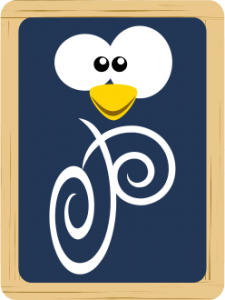Primtux est une distribution GNU/Linux basé sur Debian spécialement conçue pour les écoles françaises. Vous aurez plus d'informations dans cet article sur Primtux4. ainsi que des procédures pour installer, configurer Primtux comme DWS par exemple.
Les concepteurs ont aussi développé une version destinée aux Raspberry Pi. Voici un compte-rendu d'expérience pour une classe ayant 6 "framboises" modèle 3B+. Pour des raisons que l'on verra plus bas, il faut des cartes microSD de 32 Go.
I. Récupération et préparation de l'image :
En premier, il faut récupérer l'image et vérifier son intégrité à l'aide du fichier md5 lié au fichier. Lieu de téléchargement : https://sourceforge.net/projects/primtux/files/Distribution/. Personnellement, j'ai opté pour la version PrimTux4-Debian9-DG-RPi-2018-11-28.img.gz qui a DansGuardian comme contrôle parental (sachant que pour les écoles de l'académie de Montpellier il y a la solution Proxécoles).
Remarque : j'ai dû extraire le fichier compressé en .img.gz en ligne de commande avec gunzip (impossible de le faire graphiquement via l'explorateur de fichier Nemo/Nautilus). L'image décompressée pèse quand même pas loin de 16 Go.
Une fois l'image décompressée, sous Ubuntu 18.04, en faisant un double clic sur le fichier .img, un programme nous propose d'installer cette image sur un support. On choisit sa carte SD (attention à ne pas se tromper car c'est potentiellement dangereux si on se trompe de destination... d'ailleurs il y a pas mal de message d'avertissement).
Remarque : Si l'on veut tester l'image sous VirtualBox, il faut convertir l'image .img en .vdi avec la commande (mais je n'ai pas réussi à la faire marcher) :
VBoxManage convertdd nom_Image_RPI.img nom_image_RPI.vdi
II. Personnalisation afin d'obtenir une image déployable :
L'idée c'est de paramétrer correctement un premier Raspberry Pi notamment pour les adresses de proxy, du serveur NAS, l'ajout d'applications, ... Une fois ceci fait, on sauvegarde cette image afin de la redéployer sur les autres RasPi.
Une des première chose à faire, c'est d'utiliser tout l'espace de la carte SD. Pour cela, en ligne de commande, taper en administrateur "raspi-config" et aller dans les options avancées (7-Advanced Options) puis "A1 Expand Filesystem".
Il peut être aussi utile d'activer la prise audio pour connecter un casque jack 3,5mm en allant toujours dans les options avancées via le menu "A4 Audio" puis "1 Force 3.5mm ('headphone') jack".
Bonne nouvelle, on peut aussi utiliser DWService pour le dépannage à distance car il existe un agent spécifique pour le Raspberry Pi ! https://www.dwservice.net/fr/download.html. Par contre, il faut l'exécuter dans un terminal sinon la fenêtre de connexion n'apparaît pas : ce n'est pas très grave car l'utilisation est simple.
Réglage du proxy derrière un serveur Amonecole :
Pour pouvoir naviguer sur Internet, permettre les mises à jour lorsque les Raspberry Pi sont sur un réseau Amonecole, il est nécessaire de réaliser un réglage spécifique du proxy comme indiqué dans cet article. Un script permettant de simplifier ce réglage est proposé par Philippe Dpt35 sur le forum de Primtux : http://www.primtux.fr/Documentation/scripts/proxy-eole.sh.
III. Sauvegarde de l'image :
Une fois notre configuration de Primtux réalisée aux petits oignons (clin d'oeil pour Kiki Novak), il ne reste plus qu'à la sauvegarder. Pour cela, il faut brancher via un port USB du RasPi un support de stockage comme une clé USB. Attention, cette clé ne doit pas être formatée en FAT32 car la taille maximale d'un fichier est de 4 Go ce qui est nettement insuffisant pour notre image de 32 Go.
On passe en tant qu'administrateur par le menu "Système" et "Faire une image de la carte mémoire". Cela a pris autour de 45 minutes.
IV. Duplication sur les autres cartes microSD :
Une fois l'image .img sur la clé, on l'insère dans son portable ainsi qu'une carte microSD (avec adaptateur SD pour mon emplacement de mon portable) de taille équivalente. Sous Ubuntu 18.04, il suffit de cliquer sur le fichier .img pour qu'un logiciel nous propose de restaurer cette image sur le support de notre choix. ATTENTION de ne pas se tromper au risque de casser votre système : il faut bien choisir la carte microSD comme destination (il y a de nombreux messages d'avertissement) !
L'écriture elle aussi est très longue : 45 minutes aussi.
Pour terminer, on modifie le nom de sa machine (/etc/hosts ; /etc/hostname et dans WICD), éventuellement l'adresse IP si on veut qu'elle soit fixe, le proxy, ...